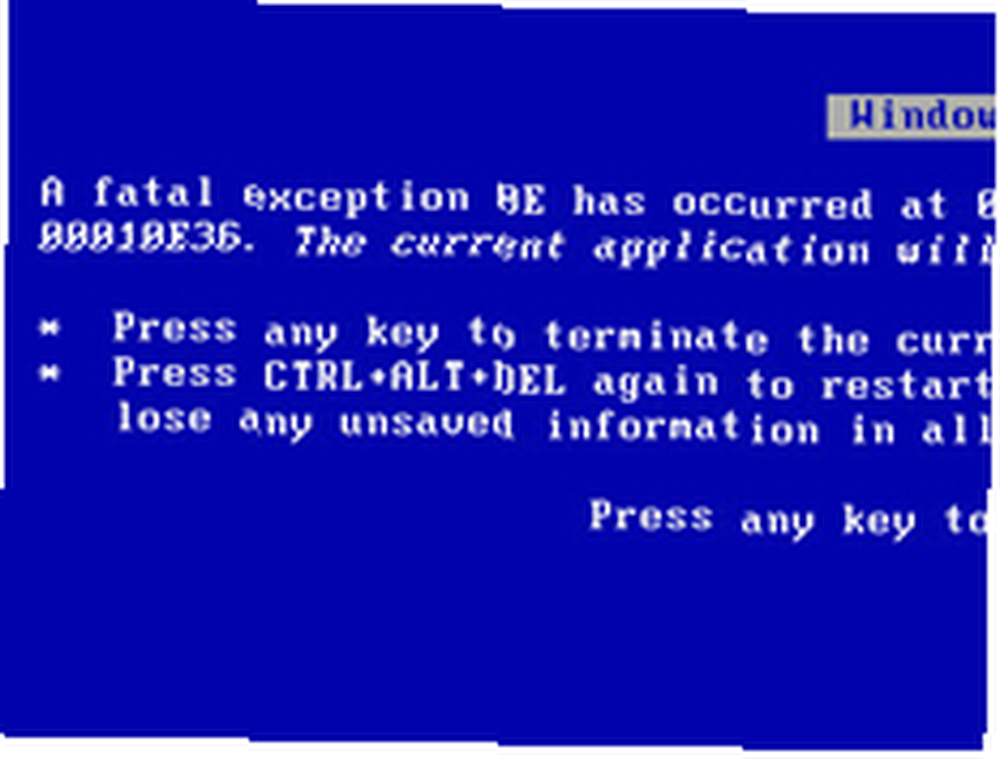
Gabriel Brooks
0
4672
278
Maszyny Windows są często przedmiotem żartów w społeczności maniaków komputerowych, a duża część tego złego kredytu wynika z tajemniczych komunikatów o błędach, które ujawniają bardzo mało informacji, nawet weteranom tego systemu operacyjnego.
Spośród tego rodzaju błędów BSOD (niebieski ekran śmierci) są najgorsze i często są powodowane przez źle napisane sterowniki urządzeń, rozszerzenia jądra lub wadliwą pamięć RAM (pamięć o dostępie swobodnym). Nie można przywrócić do normalnego środowiska oprogramowania bez miękkiego lub twardego resetu. Zwykle ma miejsce miękki reset, ponieważ komputer spróbuje automatycznie zrestartować się lub wyświetlić kod błędu i wymagać od użytkownika zainicjowania sekwencji restartu, niesławnego “Ctrl-Alt-Delete”?? lub “Naciśnij dowolny klawisz”?? monity.
Wielu z was prawdopodobnie napotkało ten rodzaj błędu i wie, że wszystkie pliki, które nie zostały zapisane w momencie awarii, albo straciły zmiany, albo zostały uszkodzone. Osobiście, jako pisarz, uważam to za jedną z największych wad systemu Windows. Straciłem dużo pracy z powodu tego rodzaju problemów, a problemy wydają się nadal występować w systemie Windows 7, chociaż częstotliwość wydaje się znacznie zmniejszona.
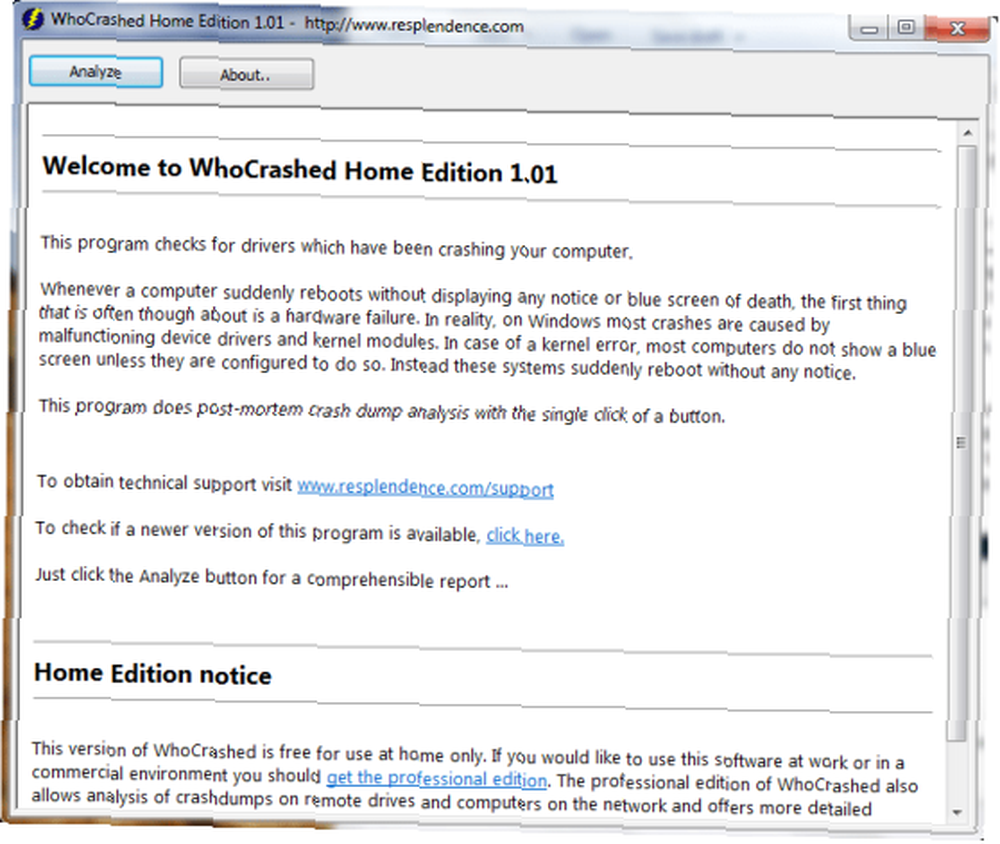
WhoCrashed, aplikacja opracowana przez Resplendence Software Projects, ma na celu odkodowanie kodów błędów i przedstawienie potencjalnego winowajcę awarii. Dowiedz się, co go spowodowało, może być pierwszym krokiem do wyeliminowania problemu i stworzenia bardziej stabilnego środowiska komputerowego. Pamięć RAM, a także wadliwe sterowniki można wymienić - ale nie możesz tego zrobić.
Z pomocą WhoCrashed, taki kod błędu jak “0x0BJS00341110B12 "?? może wskazywać na moduł jądra, taki jak “nvlddmkm.sys”?? który jest dostarczany przez większość czasu z informacjami o dostawcy. W tym przypadku jako “˜Prefiks NV sugeruje, że awaria sterownika nVidia Miniport.
W przeciwieństwie do wielu aplikacji, WhoCrashed oferuje tylko dwa przyciski i prosty interfejs tekstowy. The “˜w tym przypadku motto jest zawsze lepsze. Wszystko, co musisz zrobić, to nacisnąć “˜Analizuj ”i przewiń w dół do daty awarii komputera, którą chcesz sprawdzić. W większości przypadków WhoCrashed identyfikuje moduł, który uległ awarii i pozwala rozwiązać problem.
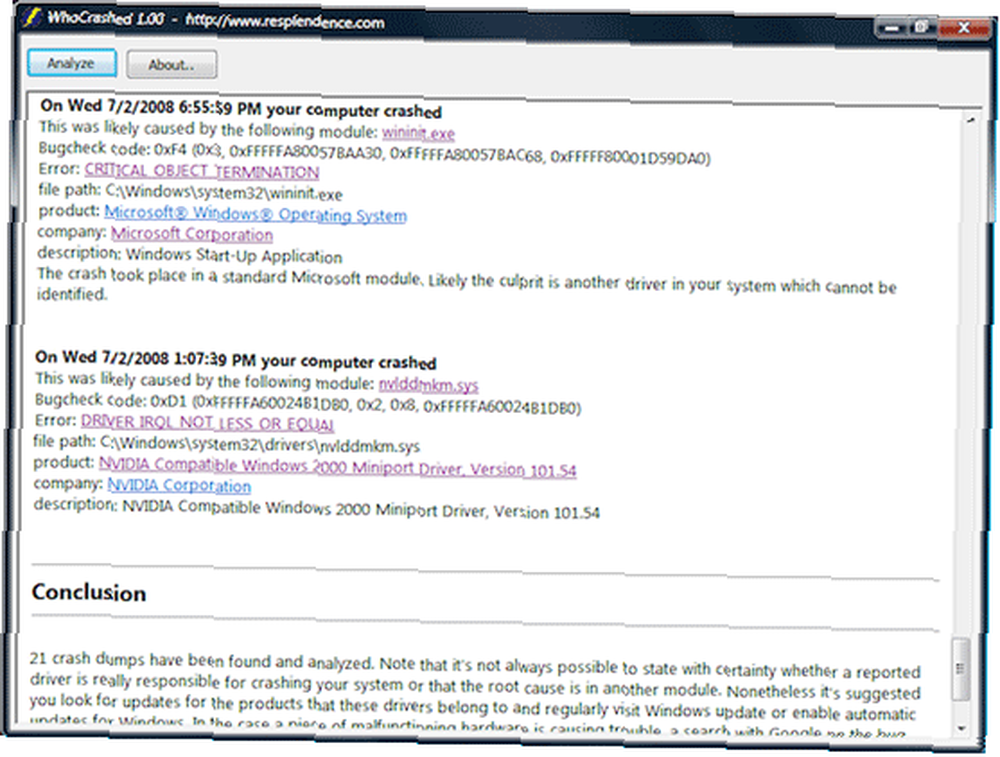
Gdy sterownik spowodował awarię, która zdarza się 99% czasu, prostym i łatwym sposobem rozwiązania problemu jest zidentyfikowanie go i pobranie najnowszej wersji ze strony producenta. Gdy składnik systemu Windows często powoduje awarie, problem najprawdopodobniej zostanie rozwiązany przez uruchomienie usługi Windows Update.
Przegrzanie może być również odpowiedzialne za błędy w przesyłaniu lub przetwarzaniu danych. Jeśli awarie występują podczas grania w intensywne gry 3D, edycję zdjęć lub wideo, sprawdź system wentylacji i powróć do poprzednich częstotliwości zegara, jeśli podkręcasz którykolwiek z parametrów systemu. Przegrzanie może trwale uszkodzić sprzęt, dlatego zalecane jest jak najszybsze rozwiązanie problemu.
Naciśnięcie i przytrzymanie klawisza F8 podczas rozruchu systemu spowoduje wyświetlenie ekranu z różnymi opcjami odzyskiwania systemu, w tym trybu awaryjnego, w którym ładowane są tylko podstawowe sterowniki i moduły, oraz narzędzia do weryfikacji pamięci RAM. Różne dystrybucje Linuksa, w tym Ubuntu, mają podobny moduł sprawdzania pamięci (memtest), który jest prezentowany podczas rozruchu po włożeniu płyty CD na żywo lub przez program ładujący w środowiskach z wieloma rozruchami.
Możesz pobrać WhoCrashed za darmo. Instalacja odbywa się za pomocą prostego kreatora. Wersja Pro przeznaczona dla personelu wsparcia technicznego jest również dostępna za 35 USD. Licencja Pro usuwa “˜ograniczenie tylko do użytku domowego ”i zawiera więcej szczegółów na temat awarii między innymi funkcjami.
Z mniej niż 1 MB, WhoCrashed jest koniecznością w wirtualnym zestawie narzędzi każdego maniaka. Sprawdź więcej postów związanych z Windows lub RadarSync Pobierz Junkies, Zaktualizuj swój system Dzięki RadarSync Pobierz Junkies, Zaktualizuj swój system Dzięki RadarSync, aplikacji, która automatycznie aktualizuje sterowniki i oprogramowanie.
Czy denerwują Cię błędy BSOD lub Windows? Co jest najczęstsze i co zrobiłeś, aby to naprawić? Daj nam znać w komentarzach.











